Win11系统提示文件系统错误805305975如何处理?
我们在打开电脑文件或文件夹时,可能会收到文件系统错误-805305975的错误提示,该文件可能是任何格式,甚至是第三方应用程序使用的格式。那我们要如何解决这一问题呢?应该是软件和操作系统之间的某些不兼容导致的这一现象发生。下面就来看看详细的办法。
修复方法1:确保 Windows 已更新
Windows 会定期发送补丁和修复程序来解决此类问题。
1、首先,同时按下Windows键+I键,打开设置。
2、现在,点击“ Windows 更新”。
3、在右侧窗格中,点击“检查更新”。
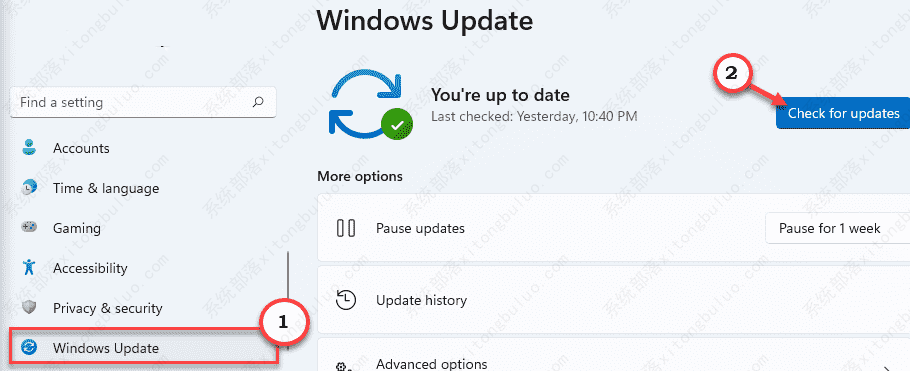
如果有任何挂起的更新,请让 Windows 下载并安装它。重新启动计算机。
现在,再次尝试打开该文件。
修复方法2:重置照片应用
如果您在使用图像文件时遇到此问题,请先尝试重置“照片”应用。
1、首先,同时按下Windows键+I键打开设置。
2、然后,点击左侧的“应用程序”。
3、接下来,点击右侧的“应用程序和功能”。
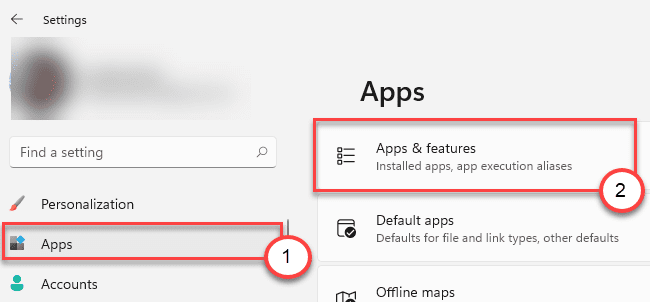
4、现在,在应用列表中检查“ Microsoft Photos ”。
5、然后,单击三点菜单并单击“高级选项”以访问它。
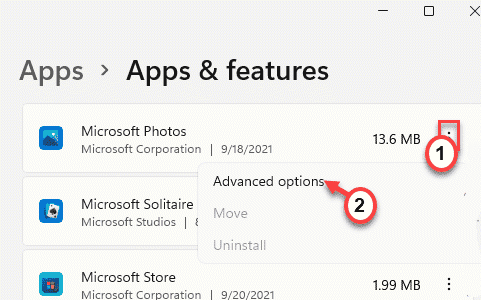
6、现在,您会注意到“重置”部分中有两个选项——修理和重启。
7、现在,点击“修复”修复应用程序。
修复过程完成后,再次尝试打开图像文件。
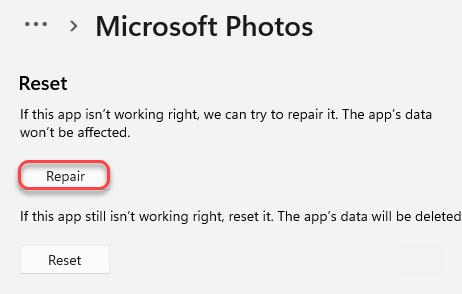
8、如果您仍然看到错误消息,请点击“重置”。
9、然后,点击“重置”确认操作。
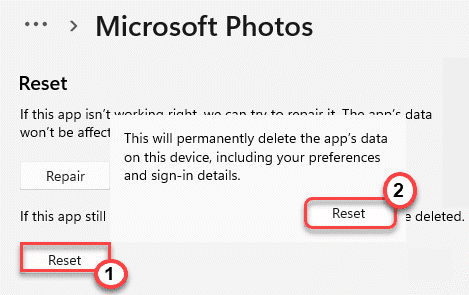
之后,关闭设置页面。
再次打开图像文件。它将打开而没有错误。
修复方法3:修复磁盘错误
如果问题是由于磁盘有缺陷而发生的,请尝试运行磁盘检查操作。
1、首先,点击Windows 图标并输入“ cmd ”。
2、然后,右键单击“命令提示符”并单击“以管理员身份运行”。
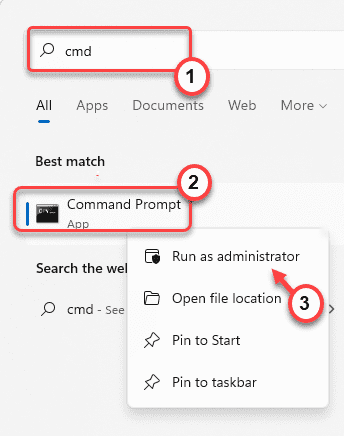
3、终端出现后, 键入 此磁盘检查操作并按 Enter。
执行完命令后,输入“ Y ”并 回车,在下次重启电脑时运行磁盘扫描工具。
chkdsk C: /r /f
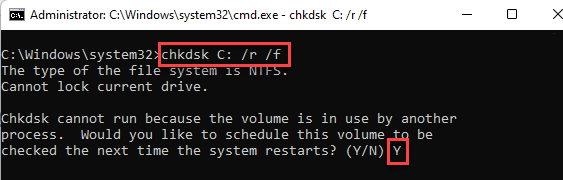
现在,关闭命令提示符并重新启动系统。
系统重新启动后,磁盘检查操作将立即开始。检查这是否有效。
替代方式——
还有另一种方法可以使用文件资源管理器执行磁盘修复。
1、首先,打开文件资源管理器。
2、然后,点击“这台电脑”。
3、在这里,右键单击系统驱动器,然后点击“属性”。
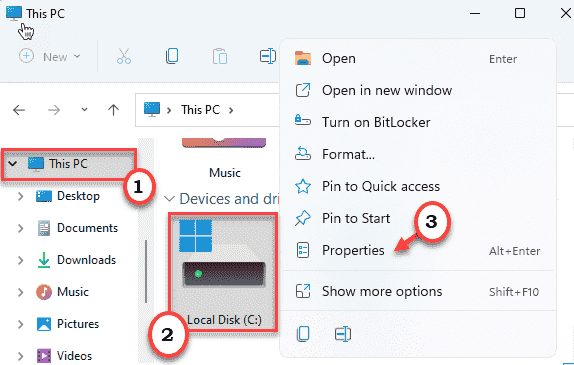
4、现在,单击“工具”选项卡。
5、在这里,“自来水检查中的“错误检查”部分”。
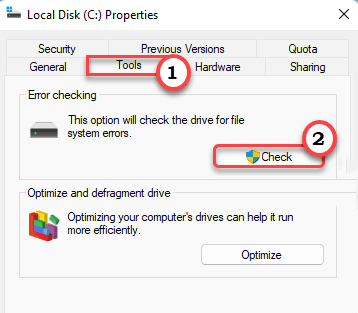
6、然后,点击“扫描驱动器”以修复系统上的驱动器。
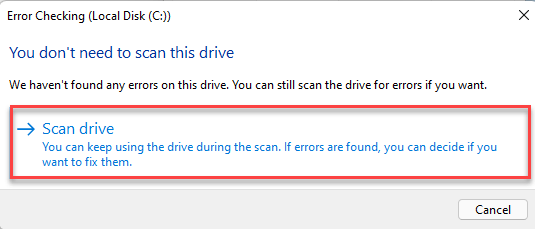
这样,Windows 将扫描缺陷并修复驱动器。完成此操作后,再次尝试访问图像文件。
相关文章
- win11系统字体显示乱码怎么办?四种方法帮你解决!
- 系统部落win11系统_win11最新22H2系统镜像免激活下载
- win11系统远程控制软件无人值守启动的设置方法
- win11系统内存完整性要不要开?
- win11系统appdata文件夹在哪里?
- win11系统指纹设置无法扫描的解决方法
- Win11系统如何解除网速限制?Win11系统解除网速限制的方法
- win11系统和保留空间怎么查看?win11系统和保留空间查看教程
- 微软宣布Windows 11 Insider Preview Build 23440 Dev预览版推送!
- 笔记本Win11系统下载_Win11专业版笔记本特别版
- 游戏专用Win11系统下载_微软游戏专用Win11 64位极速优化版
- Win11系统SNMP服务如何开启?win11系统SNMP服务开启方法
- Win11系统如何关闭输入体验?Win11系统关闭输入体验的方法
- 更新win11系统可以保留文件吗?怎么弄?
- 夜雨十三天win11系统下载 夜雨十三天win11 21H2/22H2精简版镜像下载
- win11系统开始菜单大小如何设置?
相关推荐
-
小米笔记本Win11系统 V2023

小米笔记本Win11系统以Win11系统正式版镜像为基础,通过适度的精简和极致的优化,让Win11系统启动更快,运行更加流畅。加入Win11必备运行库以及游戏玩家必备的游戏组件,让用户不管是办公、运行大型软件,还是玩游戏都有一个非常好的体验。
-
微软官方Win11 22H2 22624.1680预览版 V2023

微软官方Win11 22H2 22624.1680预览版系统带来了全新的小工具面板,还有新的防火墙设置,严格保证用户的上网安全。系统在完全离线的情况下制作,全面解放用户双手,安装迅速,感兴趣的小伙伴还不快来下载嘛~
-
游戏专用win11清爽体验版64位 V2023

游戏专用win11清爽体验版是专为游戏爱好者推出的win11版本,将更多的资源分配给游戏运行,致力于带给用户更好的游戏体验。系统在完全离线的环境下制作,确保系统更安全,自动安装驱动、优化程序,实现系统的最大性能,。
-
顽石Win11 22H2 x64 极速精简版 V2023

顽石Win11 22H2 x64 极速精简版是基于微软Win11 22H2镜像制作而成的,没有过度优化,更加追求稳定,基本满足用户的办公、娱乐需求。集成微软常用运行库Microsoft Visual C++ 2015-2022,默认administrator账户登录。
-
电脑公司win11装机版镜像(纯净永久激活) V2023

电脑公司win11装机版镜像(纯净永久激活)是在win11原版镜像基础上进行优化的操作系统,充分保留了原版系统的性能和兼容性,让用户更容易操作。系统还优化了多个过程和服务,使系统运行得更好,计算机性能更高。
-
技术员联盟win11 64位极速电竞版 V2023

技术员联盟win11 64位极速电竞版是一款专为游戏玩家推出的操作系统,整合了最新的驱动程序与运行库,删除了不必要的功能服务,让游戏娱乐还是办公学习都能流畅运行。经过测试,各种型号的计算机都能安装,无需激活即可使用。







